使用过演示文稿的朋友们都知道,常常会在幻灯片的内容上使用超链接可以快速翻到需要的那一页幻灯片。下面小编就来告诉大家如何在WPS演示中使用超链接的命令,一起来看看吧。新建默认模板wps演示文稿,内容版式为空白版式。单击在线素材中的目录项,单击目录选项卡,选中其中一种目录,右击选择快捷菜单中的“插入&rd......
WPS 如何让word自动生成目录的页码和正文的页码一样
WPS教程
2021-10-12 11:18:57
用Word文档操作中,如果文档页数较多时,我们会制作目录方便查找,那么怎么我们操作可以自动生成目录呢?下面我们来学习目录的制作技巧。
第一步,增加目录的位置。在正文和封面之间是没有目录的位置,将鼠标放置在正文最前端,点击【插入】,点击【分页】,点击【分页符】。
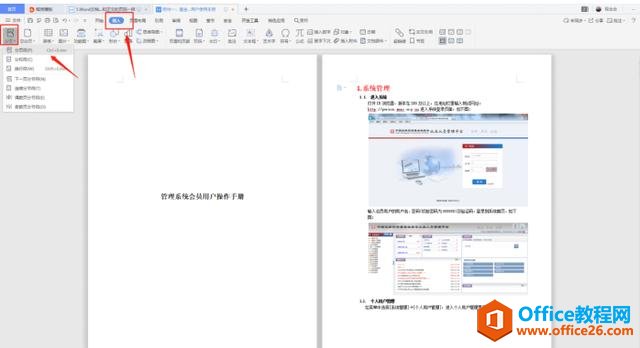
第二步,给标题设置大纲级别。选中标题,单击右键,点击【段落】。在弹出框中设定【大纲级别】,分为1级标题、2级标题、3级标题,2级标题为1级标题的子标题,依次类推,一般目录最好不要超过3级标题。如果级别已经设定好了,可以不再进行设置。
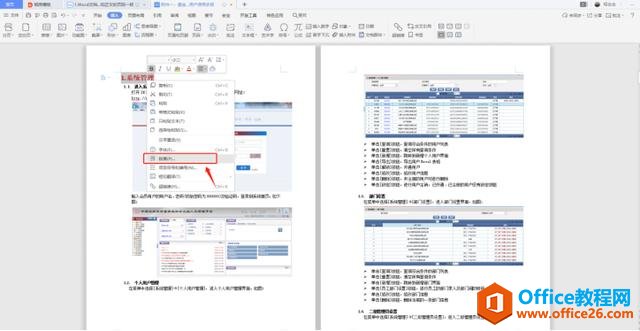
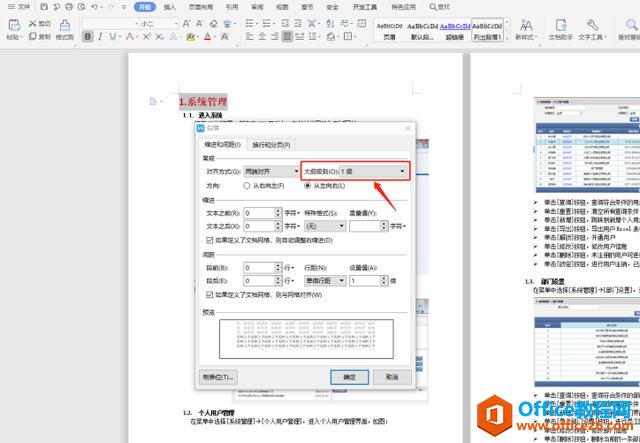
第三步,制作目录。回到目录页面,点击【引用】,点击【目录】,选择目录样式,在通过【智能识别】,即可预览目录生成的效果。
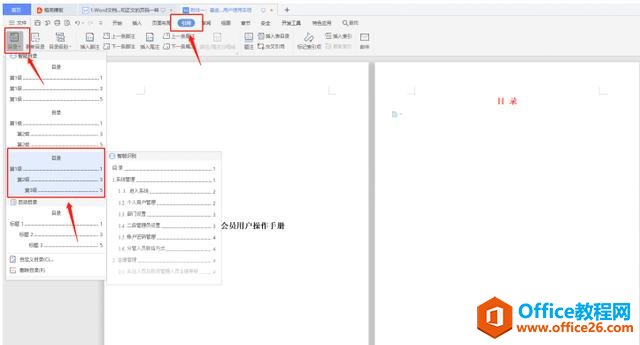
我们来看目录生成的效果。
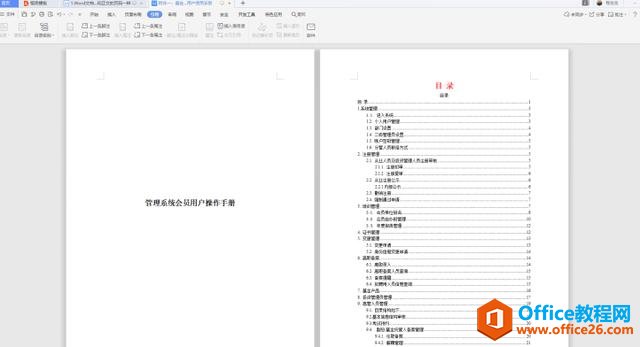
如果我们的内容变动导致页面变化,或者标题发生改变,我们不需要手动去调整目录,只需要通过【引用】,点击【更新目录】,选择【更新整个目录】,即可将标题内容及页面进行更新。
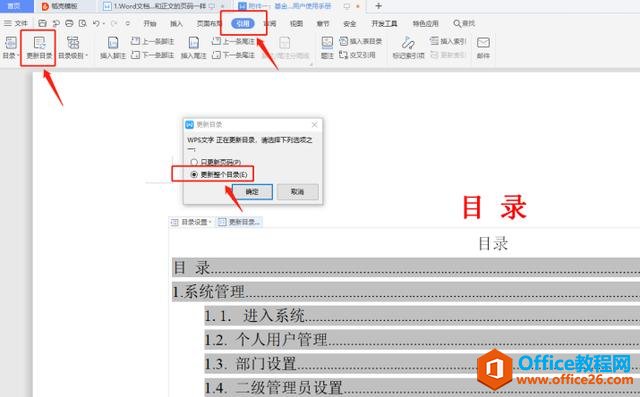
至此,Word目录生成和更新操作完了,目录的生成是以标题的级别设定为基础的,大家在文档编写的过程中可以有意识设定好标题级别,为后续操作节约时间。
上一篇:WPS excel如何一键输入日期 下一篇:WPS PPT 中如何使用图标
相关文章





